如何調整服務項目的時間長度?

從今年三月開始,SimplyBook.me 台灣團隊開始進行客戶關係維繫,透過最基本的方式與顧客取得聯繫,並進一步了解使用上的問題。我們相信一個人有疑問,大家都會有疑問,因此建立常見問題專欄,來解答並幫助有需要的使用者。
在之前的常見問題中,有教大家如何調整預約時間框架,讓顧客可以按照您指定的框架來預約服務,如:透過時間框架的設定能夠將預約網頁,按照您的需求清楚的顯示為:9:30 開始營業,顧客可以每 15 分鐘來預約您提供的服務。具體的操作教學請參考下面文章:
而這次有教大家的是如何按照需求調整服務時間長度,SimplyBook.me 理解您可能提供的服務項目的時間長度皆不同,像是您可以能會想分別設定一個 90 分鐘的服務項目及 30 分鐘的服務項目來開放線上預約。
小提示: 所謂的服務時間長度指的就是您提供的服務所需要的時間,如:密室逃脫遊戲一場 30 分鐘,線上課程時間一堂 90 分鐘等等。
如何調整 SimplyBook.me 的服務時間長度
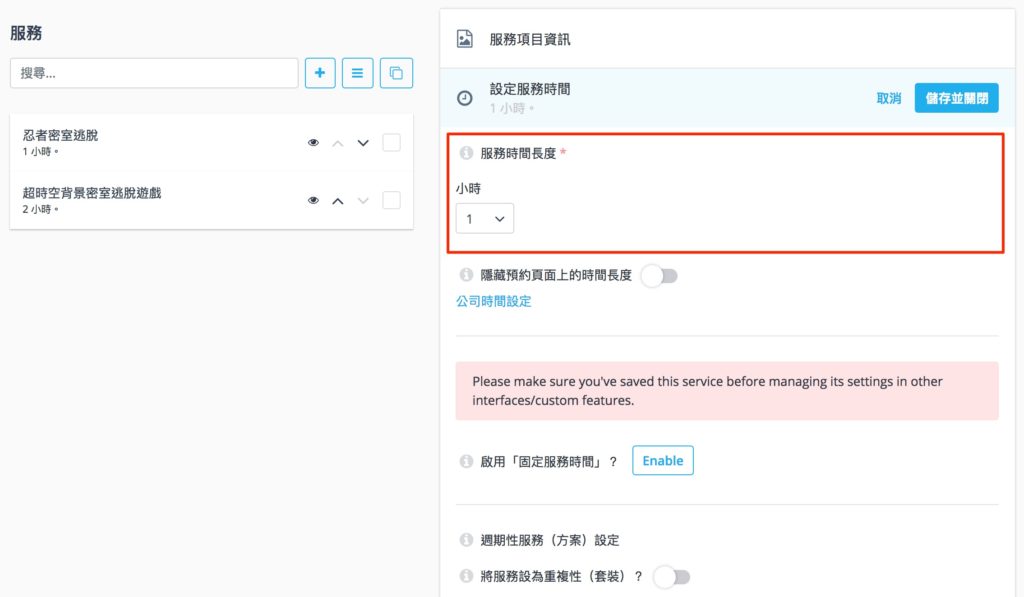
在第一次新增服務項目時,在服務時間長度的選項僅有以整點為單位的選項,這部份確實讓很多顧客誤會 SimplyBook.me 的服務時間長度不能設定 30 分鐘或是 90 分鐘等等,但其實不然,在 SimplyBook.me 內的服務時間長度都能按照您的需求來調整喔!
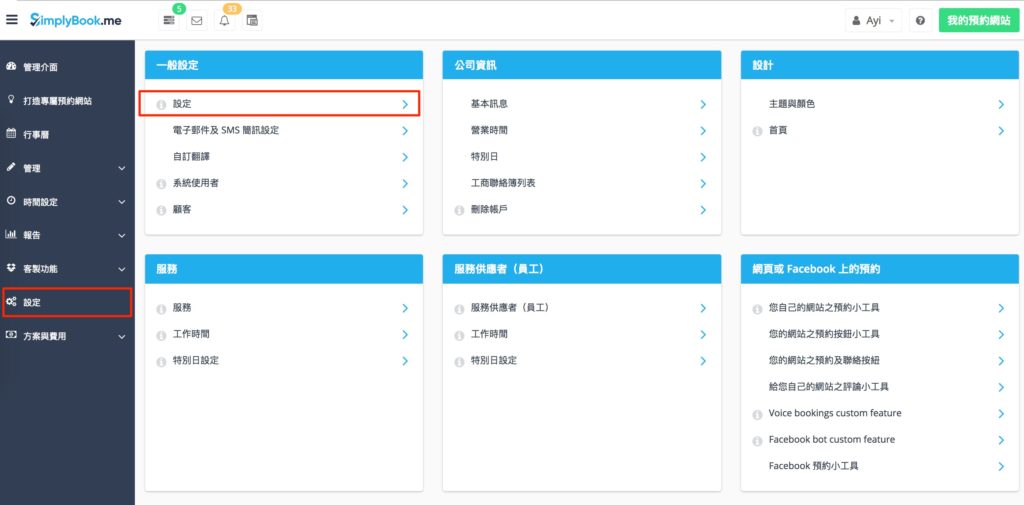
調整方式為,在登入管理者後台之後,選擇左側欄位的設定,接著點擊一般設定中的設定選項。
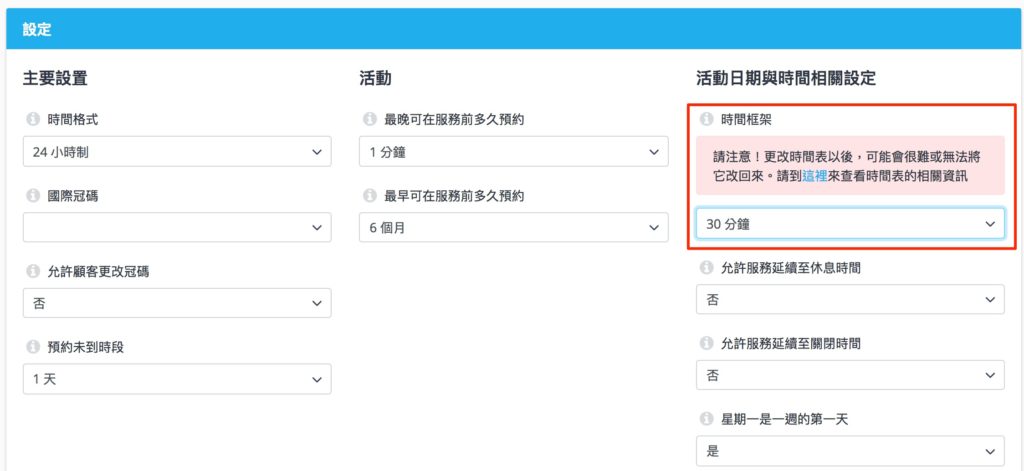
接著調整時間框架,此部份可以按照您的服務時間來選擇,這邊先以 30 分鐘為單位來做示範。
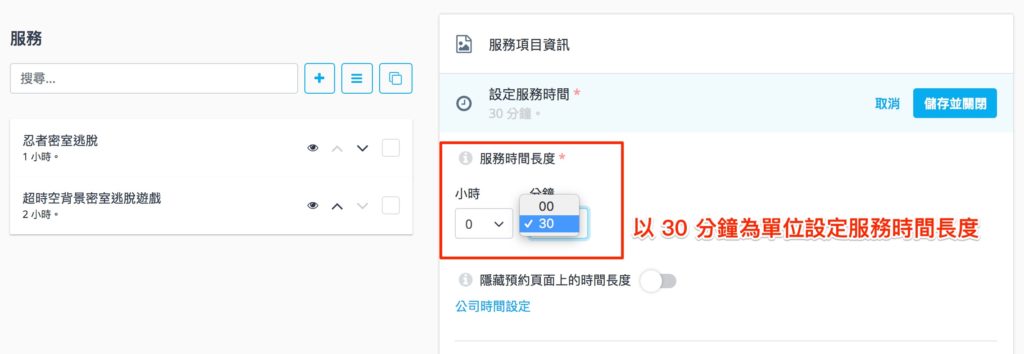
在將時間框架調整 30 分鐘之後,回到服務項目的設定頁面(點選左側管理 -> 服務),接著挑選想要修改的服務項目或是新增服務項目,都能看到在時間服務長度的區域內,多了一個 30 分鐘的選項,這樣表示您可以將服務時間的長度設定為:
- 30 分鐘
- 1 個小時又 30 分鐘
- 以此類推
而若是將時間框架調整為 15 分鐘,則在服務時間長度上即可選擇,以每小時的 15、30、45 分鐘為單位(以每 15 分鐘增加)的時間選項,如:
- 1 個小時又 15 分鐘
- 2 的小時又 45 分鐘
再重複提醒一次,這些服務時間長度都能根據您的需求來調整,不是只有呆板的以每小時為單位的時間長度來做設定。
看完上述的介紹覺得 SimplyBook.me 的貼心彈性功能非常符合需求,立即到 SimplyBook.me 免費註冊帳號,打造專屬預約網頁吧!有任何操作問題,歡迎來信至 taiwan@simplybook.me 或是 私訊台灣粉絲專頁,將會有專人回覆您!



評論
0 comments暫時沒有評論